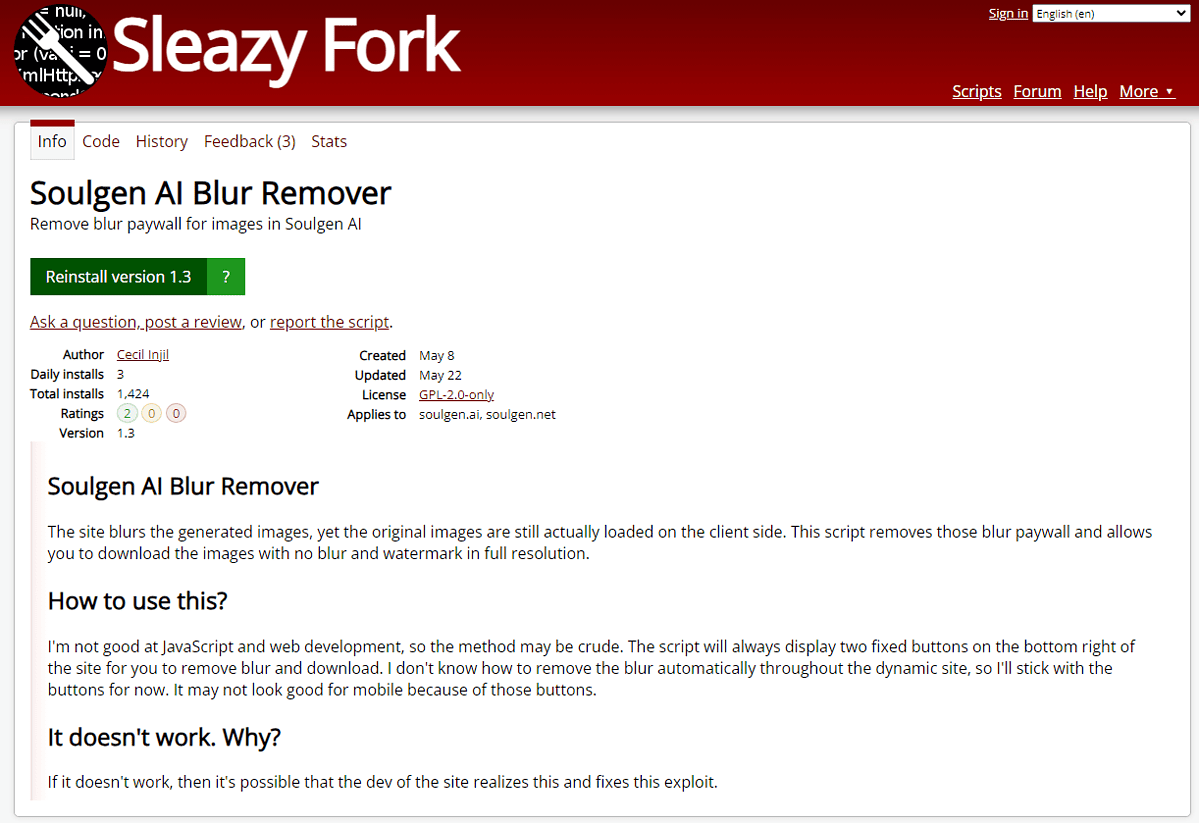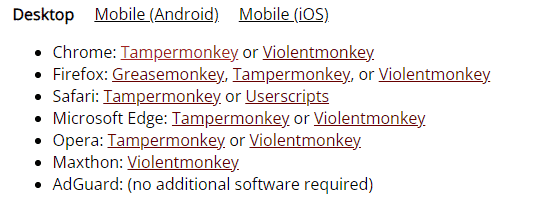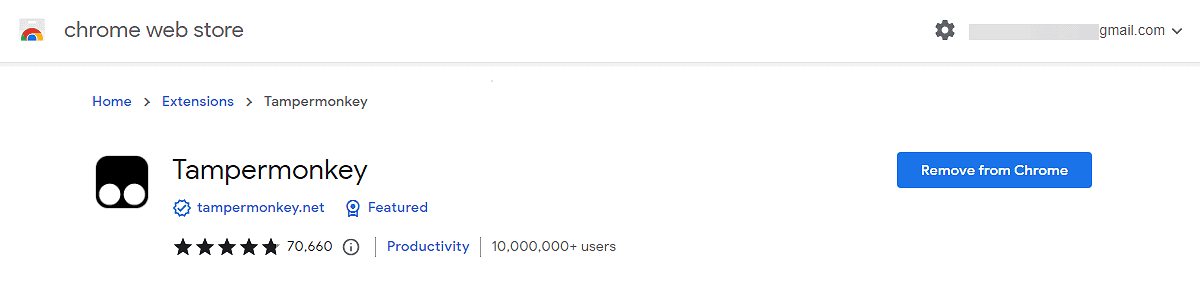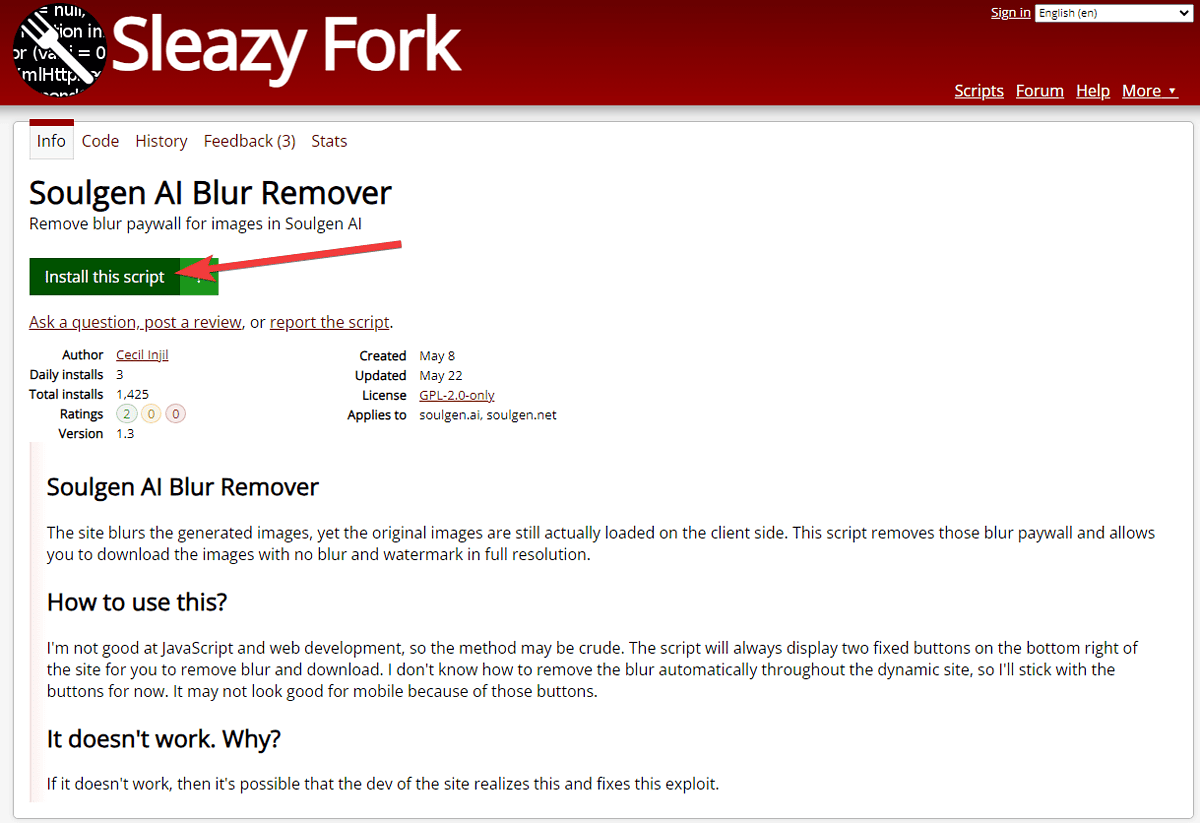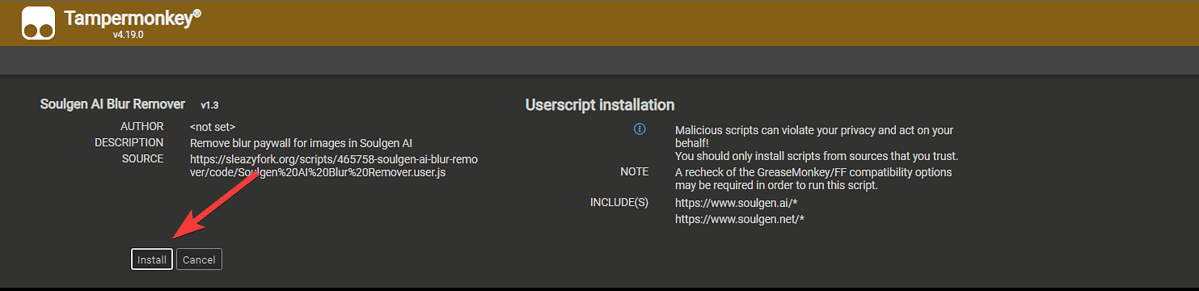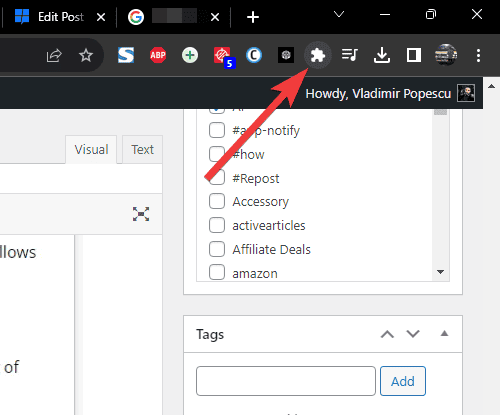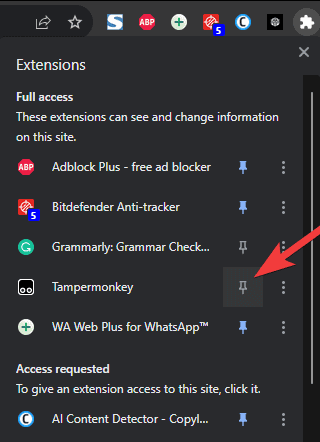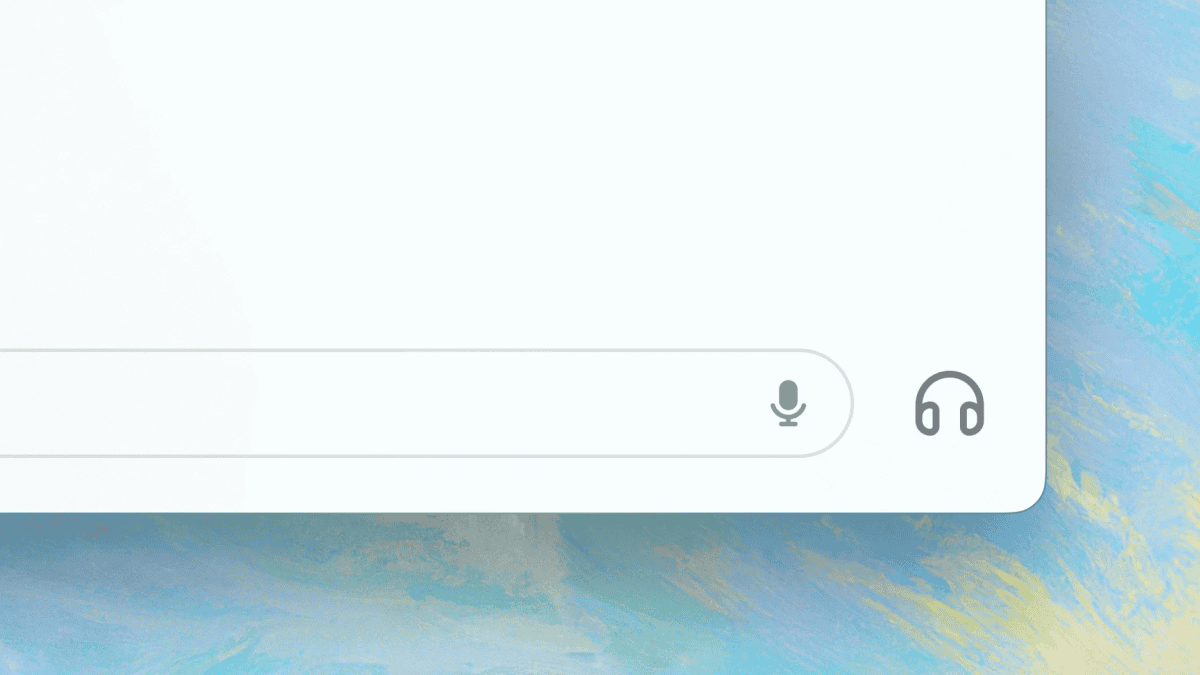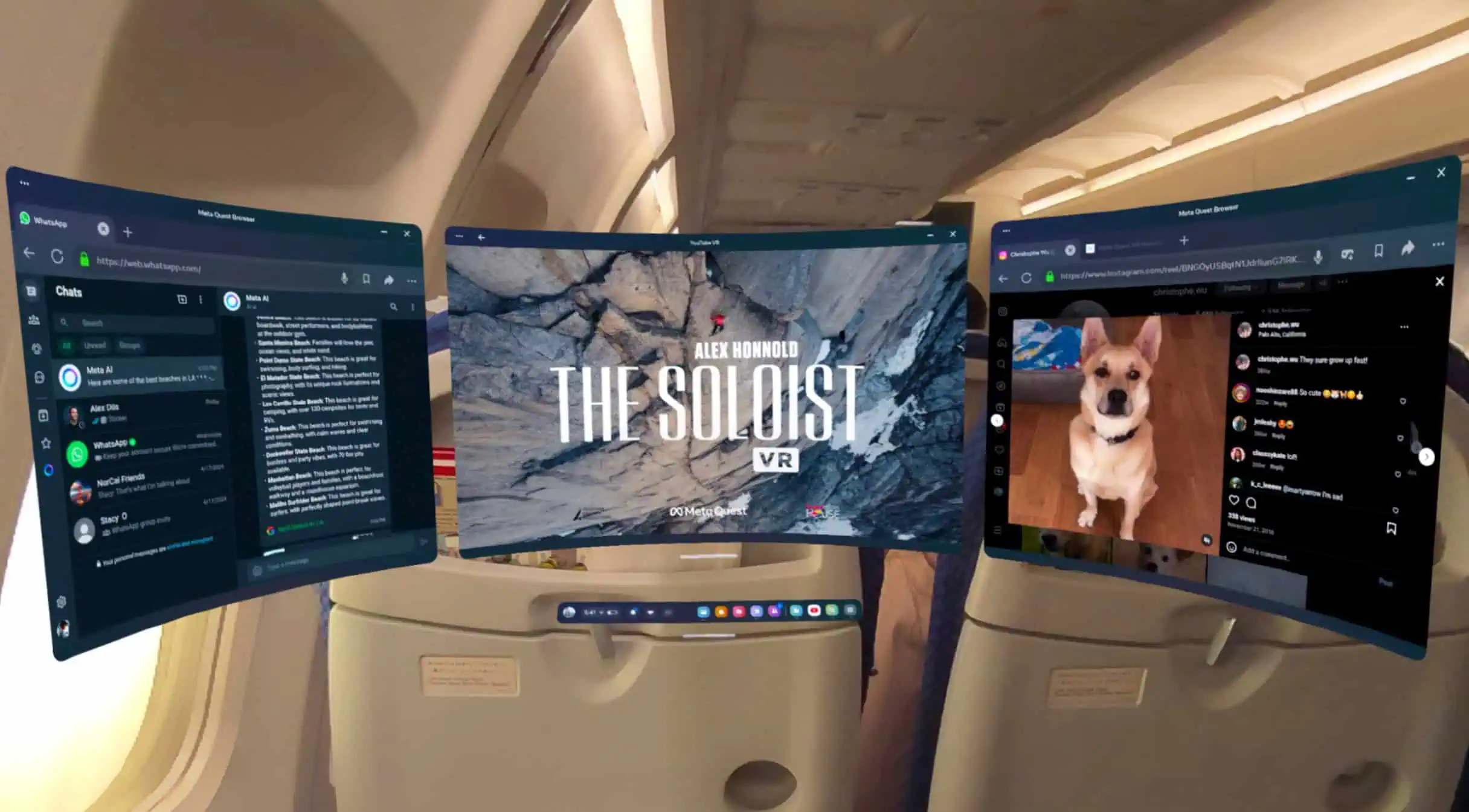Soulgen : Comment supprimer facilement le flou des images
4 minute. lis
Mis à jour le
Lisez notre page de divulgation pour savoir comment vous pouvez aider MSPoweruser à soutenir l'équipe éditoriale En savoir plus
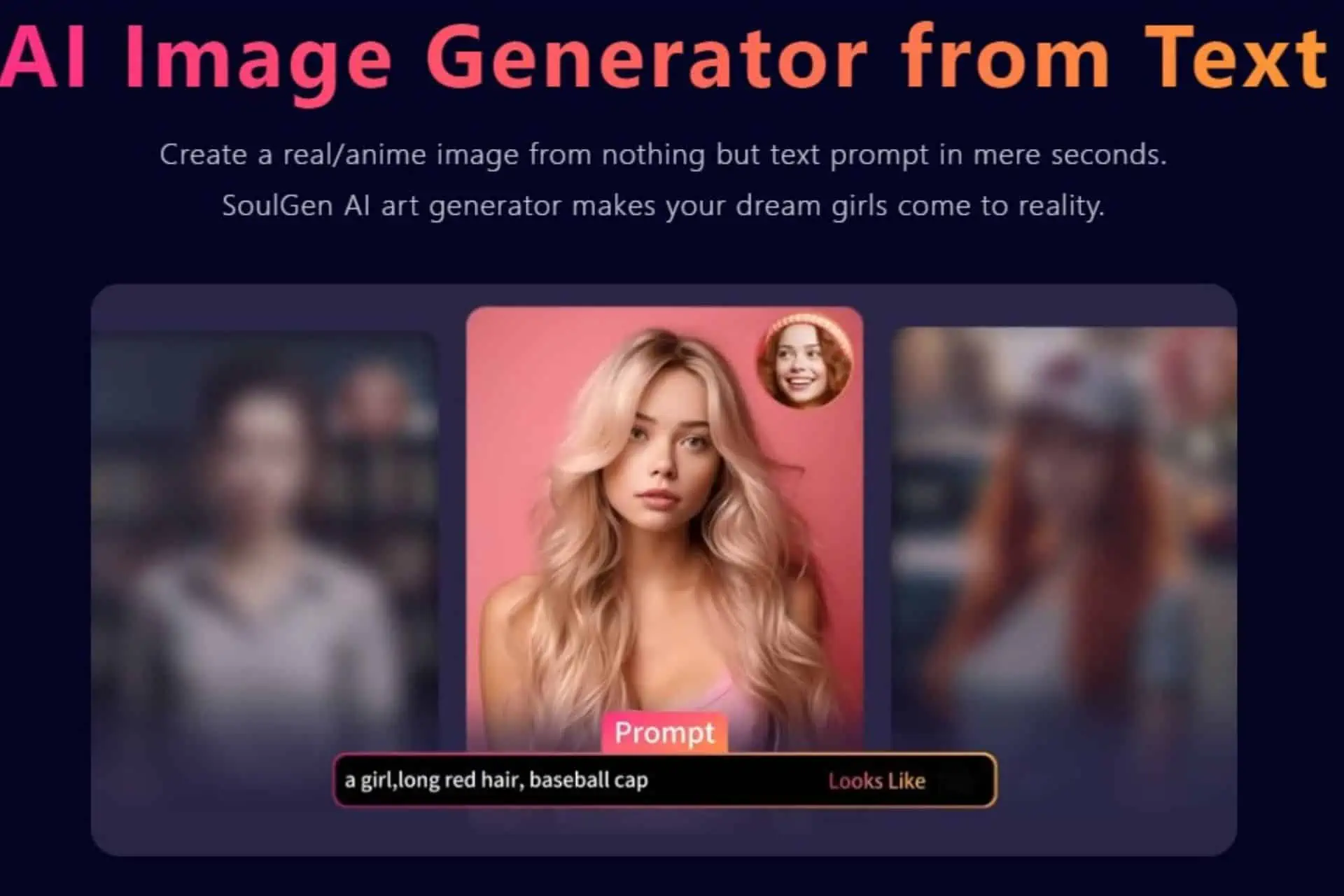
Les visuels jouant un rôle central dans notre communication en ligne, la clarté des images que nous pouvons produire grâce à l’IA est primordiale. Les images floues peuvent être frustrantes et peu attrayantes, et si vous l'êtes à l'aide d'un générateur d'images AI NSFW comme Soulgen, alors la clarté de l’image est encore plus critique.
Heureusement, les dernières avancées technologiques et une astuce utile peuvent supprimer les limitations du téléchargement d'images claires et haute résolution depuis Soulgen.
Lisez ce guide pour savoir comment supprimer le flou Soulgen, quel outil utiliser, comment l'utiliser et voir les résultats !
Pouvez-vous supprimer le flou des images à l’aide de Soulgen ?
Oui, vous pouvez supprimer le flou des images créées dans Soulgen en utilisant les méthodes décrites dans cet article :
- Utilisez le script Sleazy Fork pour ajouter les boutons Supprimer le flou et Télécharger à toutes les tâches de Soulgen.
- Utilisez le lien de code de la page Web Elements dans Chrome.
Ces options garantissent que vos créations Soulgen seront parfaitement claires et pourront être téléchargées en haute résolution. Pour plus de détails sur l’utilisation de ces outils, faites défiler vers le bas.
1. Fourchette louche – Soulgen AI Blur Remover à l'aide d'un script de navigateur
Fourchette louche garantit qu'aucune image sur Soulgen ne sera plus jamais floue et pourra effectuer efficacement cette tâche une fois la configuration terminée. Pour lancer ce processus, vous devez installer un gestionnaire de scripts en tant qu'extension de navigateur, puis installer un script spécifique à l'intérieur de l'extension pour lui permettre de faire son travail. En fonction de votre navigateur, vous devez choisir un gestionnaire de script particulier, comme indiqué dans ce guide étape par étape pour l'application.
Comme vous pouvez le voir, vous pouvez choisir entre Desktop, Android et iOS, afin de couvrir toutes les possibilités. Choisissez le gestionnaire de scripts qui correspond à votre cas, puis suivez ces étapes :
- Ouvrir Soulgen et générez votre modèle d'IA en écrivant une invite.
- Installer un gestionnaire de scripts utilisateur. Nous utilisons Chrome, nous avons donc choisi Tampermonkey pour ce navigateur.
- Installez le script en cliquant sur le bouton Installer ce script.
- Une nouvelle page s'ouvrira, comprenant le code du script et le bouton Installer. Cliquez sur Installer pour lancer le processus.
- Dans Chrome, cliquez sur le Bouton Pièce de puzzle (Extensions) dans le coin supérieur droit.
- Cliquez Pin pour que l'extension soit ajoutée en haut de votre navigateur.
- Après avoir terminé ce processus, l'extension s'activera automatiquement une fois le site cible ouvert et une image générée. De nouveaux boutons seront ajoutés à votre écran.
- Cliquez Supprimer le flou pour activer la puissance du script que vous venez d'installer.
- Cliquez Télécharger bouton pour télécharger l’image non floue.
2. Utilisez l'astuce du code des éléments dans Chrome
Cette méthode semblera un peu plus compliquée que la précédente. Néanmoins, si vous suivez les instructions étape par étape ci-dessous, vous pouvez télécharger l'image non floue directement à partir de la source, alors allons-y directement !
- Ouvrir l'IA Soulgen et générez votre image en écrivant une invite.
- Appuyez sur la touche Touche F12 sur votre clavier pour ouvrir la console.
- Cliquez sur le Éléments onglet de la console nouvellement ouverte.
- Recherche pour le iframe src = entrée à l’intérieur du code de la page.
- Double-cliquez dessus pour activer la copie (dès que vous le faites, le texte deviendra gris).
- Sélectionnez la partie suivante du code dans cette section (après href = ", et se terminant par '=').
- Cliquez avec le bouton droit sur le texte sélectionné et choisissez Allez sur (lien) option.
- Une fenêtre d'explorateur apparaîtra, vous permettant de choisir où télécharger l'image.
- Ouvrez l'image pour voir si elle a été téléchargée correctement.
Ces deux méthodes permettent à tout utilisateur de télécharger des images claires et de haute qualité à partir de ses créations Soulgen. Tout ce que vous avez à faire est de suivre les instructions étape par étape et vous profiterez de votre création NSFW en un rien de temps !
Partagez vos réflexions sur ce processus en utilisant la section commentaires ci-dessous.